- 1. Enregistrer l'écran avec le son et la webcam
- 2. Enregistrer l'écran des appareils iOS sur l'ordinateur
- 3. Créer facilement des vidéos professionnelle avec des outils d'IA, des effets et d'autres ressources créatives
- 4. Utilisez la puissance de l'IA pour améliorer la qualité de la voix, réduire les bruits de fond
- 5. Outils IA puissantes : générateur de miniature, générateur de clip, changeur de voix, texte en voix ou voix en texte, etc.

La meilleure méthode pour diviser des vidéos MP4 enregistrées sur Mac
Le montage vidéo occupe une place de choix dans la technologie moderne, où de nombreuses personnes ont choisi cette profession et sont parvenues à l'utiliser dans leur vie quotidienne. Les internautes utilisent généralement des vidéos pour présenter des contenus et des idées à la société. Cela a conduit à une utilisation collatérale des logiciels de montage vidéo qui ont permis aux utilisateurs de gérer leurs vidéos et de les monter à la perfection grâce à d'impressionnantes boîtes à outils. Lorsque de grandes quantités de contenu vidéo doivent être parcourues, les gens préfèrent diviser leurs vidéos en sections pour permettre un transfert réussi des données sur une autre plateforme. Cet article vous oriente vers l'utilisation d'un logiciel de pour diviser des vidéos sur Mac.
Wondershare DemoCreator - Enregistreur d'écran et éditeur vidéo tout-en-un

- Enregistrer son écran d'ordinateur et la webcam simultanément, ainsi que l'audio du système et du microphone.
- Éditer la vidéo et l'audio enregistrées dans des pistes séparées avec des outils professionnels.
- Ajouter des sous-titres, des autocollants et du fond d'écran vert, appliquer des modèles et des effets variés.
- Pour les fins de l'éducation, du business, du partage de connaissances de manière digitale.
 100% sécurité garantie
100% sécurité garantieLogiciel pour diviser des vidéos MP4 recommandé pour Mac : Wondershare DemoCreator
De nombreux logiciels de montage vidéo ont acquis une réputation au sein de la communauté et ont rassemblé une large base d'utilisateurs qui utilisent leurs logiciels pour gérer la création et le montage de vidéos au quotidien. Alors que nous gravitons autour de ces impressionnants logiciels de montage vidéo, cet article vous escorte vers une autre plateforme qui a présenté un chef-d'œuvre dont la valeur marchande est très faible par rapport à tous les autres logiciels de montage vidéo actuellement disponibles. Wondershare DemoCreator propose aux utilisateurs un ensemble de fonctionnalités qui peuvent être comparées à celles des logiciels de montage considérés comme les plus performants de la communauté. Cette plateforme combine les fonctionnalités d'enregistrement d'écran et de montage vidéo et propose un environnement équilibré qui vous guide non seulement dans la création d'un contenu unique, mais aussi dans son montage à la perfection. Wondershare DemoCreator vous offre l'environnement parfait pour diviser des vidéos sur Mac OS et présente une interface qui est accessible aux débutants et aux professionnels de ce domaine. L'application vous permet de diviser des vidéos enregistrées sur Mac OS grâce à ses fonctionnalités préinstallées, modernes et exceptionnelles qui répondent parfaitement à tous les besoins élémentaires de la société. Voici les nombreuses raisons qui expliquent pourquoi DemoCreator est l'option idéale pour découper les vidéos enregistrées au format MP4.
Avantages :
- Il s'agit d'une plateforme très simple à utiliser pour un fonctionnement peu efficace.
- Fonctionne avec différents formats vidéo d'entrée et propose différents formats de fichiers lors de l'exportation.
- Il propose un ensemble complet et impressionnant de transitions, d'effets et de filtres pour gérer les effets vidéo.
- Propose un éditeur audio très lucratif avec des vitesses de rendu rapides.
Inconvénients
- La version gratuite laisse un filigrane dans la vidéo de sortie.
- Aucun outil de masquage manuel n'est disponible avec un outil d'étalonnage minimal.
Comment diviser des vidéos enregistrées en MP4 sur Mac ?
Diviser des vidéos est très important lorsqu'il s'agit de gérer de grandes quantités de données afin d'éviter d'en perdre lors des téléchargements. Pour en savoir plus sur Wondershare DemoCreator et les merveilles qu'il a apportées à la communauté grâce à son impressionnant ensemble d'outils, cet article se concentre sur la méthode à appliquer pour diviser une vidéo sur Mac OS. Pour comprendre comment diviser la vidéo sur Mac OS en utilisant DemoCreator, suivez les étapes détaillées ci-dessous.
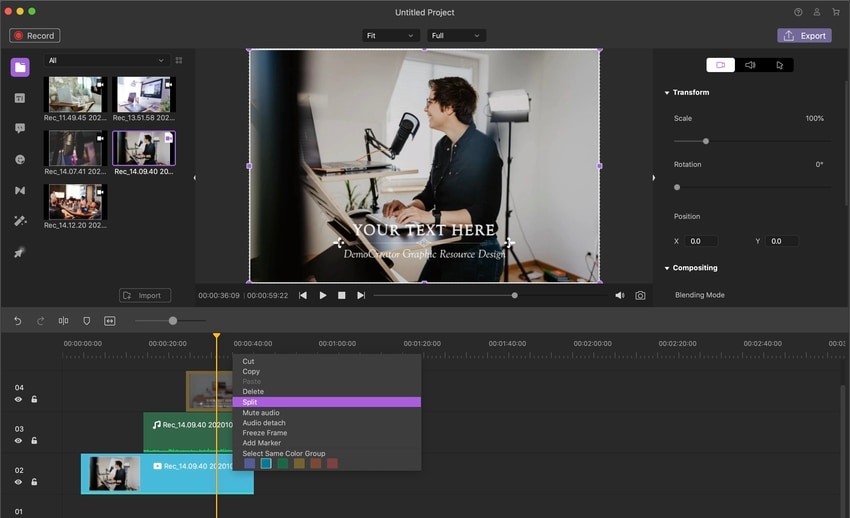
Étape 1 : Télécharger et installer Wondershare DemoCreator
Pensez d'abord à télécharger la version gratuite de DemoCreator. Après avoir téléchargé la version d'essai sur le site officiel, vous devez installer la plateforme en suivant les instructions à l'écran. Démarrez la plateforme après l'installation et enregistrez-vous avec un package spécifique (licence mensuelle, annuelle ou perpétuelle).
 Téléchargement sécurisé
Téléchargement sécurisé Téléchargement sécurisé
Téléchargement sécuriséÉtape 2 : Importer des photos et des vidéos
Dès que vous avez démarré et enregistré la plateforme, vous devez importer le contenu vidéo important que vous voulez diviser. Pour importer les fichiers multimédias dans la médiathèque de DemoCreator, cliquez sur l'onglet " Fichier " en haut de la barre d'outils et sélectionnez " Importer des fichiers multimédias " ou " Importer un dossier multimédia " dans le sous-menu qui s'ouvre. De même, vous pouvez cliquer sur le bouton " Importer " présent dans le panneau Bibliothèque multimédia pour parcourir les vidéos de votre répertoire local.
Étape 3 : Faites glisser votre vidéo dans la chronologie
Dès que vous avez fini d'importer les fichiers essentiels pour exécuter l'opération, vous devez ajouter les vidéos sur la timeline. Pour cela, il vous suffit de sélectionner une vidéo dans le panneau Bibliothèque multimédia et de la faire glisser sur la timeline ou dans la fenêtre de prévisualisation. Pour gérer l'ordre de vos vidéos sur la timeline, il vous suffit de les faire glisser et de les repositionner.
Étape 4 : Diviser la vidéo
Afin de diviser les vidéos en plusieurs parties, DemoCreator suit un protocole simple, qui consiste à placer les têtes de lecture à l'endroit du clip où l'on souhaite diviser la vidéo. Une fois le positionnement réussi, vous devez faire un clic droit sur le clip et sélectionner l'option " Diviser " dans le menu déroulant pour diviser les clips en deux parties. Vous pouvez également utiliser l'icône " ciseaux " de la barre d'outils à cette fin.
 Téléchargement sécurisé
Téléchargement sécurisé Téléchargement sécurisé
Téléchargement sécuriséÉtape 5 : Enregistrer et partager
Une fois le montage vidéo réussi, nous vous invitons à enregistrer la vidéo sur votre ordinateur. Une fois la fenêtre d'exportation ouverte, vous devez d'abord définir un nom et un emplacement pour la vidéo, avec un format de fichier approprié. L'option d'exportation vous permet également de définir différents paramètres vidéo et audio, notamment la résolution, la fréquence d'images, le débit binaire, l'encodeur et plusieurs canaux.
Conclusion
Cet article vous a fait découvrir une méthode efficace pour diviser des vidéos avec un logiciel de montage vidéo. Il vise à vous présenter la plateforme Wondershare DemoCreator qui vous offre non seulement les meilleures fonctionnalités, mais aussi un environnement optimal qui vous permettra d'obtenir une sortie vidéo parfaite. Consultez ce guide pour comprendre comment diviser la vidéo Mac OS et obtenir des informations détaillées sur l'exécution de ce type de tâches. DemoCreator vise à faciliter le montage vidéo pour tous.

![Top 10 des logiciels de studio d'enregistrement gratuits [Mise à jour 2025]](https://images.wondershare.com/democreator/thumbnail/edit-videos-on-windows.jpg)


